Ukládání/úprava oblíbených nastavení
1.
Stiskněte  → [Skenovat a Odeslat] → zadejte místo určení a nastavení odesílání, která chcete uložit.
→ [Skenovat a Odeslat] → zadejte místo určení a nastavení odesílání, která chcete uložit.
 → [Skenovat a Odeslat] → zadejte místo určení a nastavení odesílání, která chcete uložit.
→ [Skenovat a Odeslat] → zadejte místo určení a nastavení odesílání, která chcete uložit.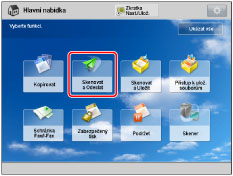
2.
Stiskněte [Oblíbená nastavení] → [Uložit].
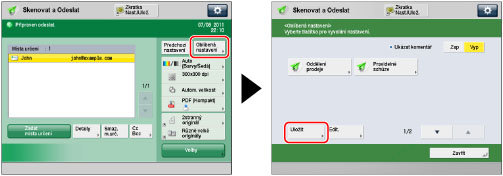
DŮLEŽITÉ |
Vyberete-li [Info ověření přihl. zařízení] pro [Info použité pro ověření VYS. soub./Prohled.] v [Nastavení funkcí] (Nastavení/Uložení), heslo pro souborové místo určení se neuloží pod tlačítko oblíbených nastavení. Další informace o nastaveních pro [Info použité pro ověření VYS. soub./Prohled.] viz "Nastavení způsobu ověření přístupových práv pro souborový server." |
POZNÁMKA |
Můžete si zvolit, zda při ukládání nastavení do tlačítka oblíbených nastavení zahrnout toto heslo: Heslo požadované pro přístup na souborový server při ukládání souborového místa určení Heslo požadované pro přihlášení na server správy oprávnění při generování souboru PDF, který je kompatibilní se serverem správy oprávnění Chcete-li, aby bylo možné uložené tlačítko vyvolat bez zadání hesla, heslo při ukládání zahrňte. Chcete-li nastavit heslo do nastavení uložených v uloženém tlačítku, jelikož často importujete nastavení do tlačítka oblíbených nastavení na jiném stroji, a chcete uživatelům zabránit, aby předstírali, že jsou jiní uživatelé, heslo při ukládání vylučte. |
3.
Potvrďte nastavení, která chcete uložit → stiskněte [Další].
4.
Vyberte tlačítko k uložení → stiskněte [Další].
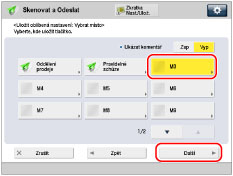
5.
Stiskněte [Jméno].
6.
Zadejte název → stiskněte [OK].
7.
Stiskněte [Komentář].
8.
Zadejte komentář → stiskněte [OK].
9.
Stiskněte [OK] → [Zavřít].
Chcete-li upravit název nebo komentář pro uložené tlačítko, stiskněte [Přejmenovat] → podle potřeby upravte nastavení.
Nastavíte-li na Zap volbu [Ukázat komentář], uložený komentář se zobrazí.